最终,微软开始为寻求者推出Windows 10 October 2010更新。这意味着功能更新Windows 10版本20H2适用于选择在Windows Update中显示的可选“下载并安装”链接的人员。與之前的2019年11月更新不同,Windows 10版本20H2是一個典型的功能更新,其大小更大且花費更多時間。
总体而言,Windows 10功能更新版本20H2的安装不会那么痛苦,但是很少有人报告将Windows 10功能更新版本20H2的安装失败– 0x60244022。
對於其他一些版本,下載開始安裝的Windows 10版本20H2 x64的功能更新停止在58%,然後重新啟動以再次下載並從未完成安裝。
在本文中,我们讨论了阻止设备安装Windows 10版本20H2的错误和问题以及如何修复它们。
有多种原因会导致Windows 10 2020更新安装失败,原因可能是驱动程序和硬件,Windows更新缓存损坏或系统文件损坏等等。在本文中,我们有不同的解决方案适用于解决不同的Windows 10 Update安装问题。开始之前:
-
- 检查并确保您具有稳定的Internet连接,以从Microsoft服务器下载Windows更新文件。
- 暂时禁用安全软件(防病毒)也会与VPN断开连接(如果已配置)
- 断开外部设备的连接,例如外部HDD,SD卡,打印机,扫描仪等。
- 尝试在“干净启动”状态下安装Windows更新,如果启动服务冲突引起问题,该更新将对您有所帮助。
- 最重要的是,检查并确保日期和时间以及地区和语言设置正确。
内容
运行Windows Update故障排除程序
Windows 10具有内置的更新疑难解答程序,可以扫描您的计算机并修复它检测到的所有错误。请按照以下步骤运行Windows更新疑难解答,然后让Windows自动为您解决问题。
- 按Windows + I键盘快捷键以打开“设置”应用,
- 点击更新和安全,然后排查故障,
- 在右侧找到Windows更新,然后点击运行问题排查工具,
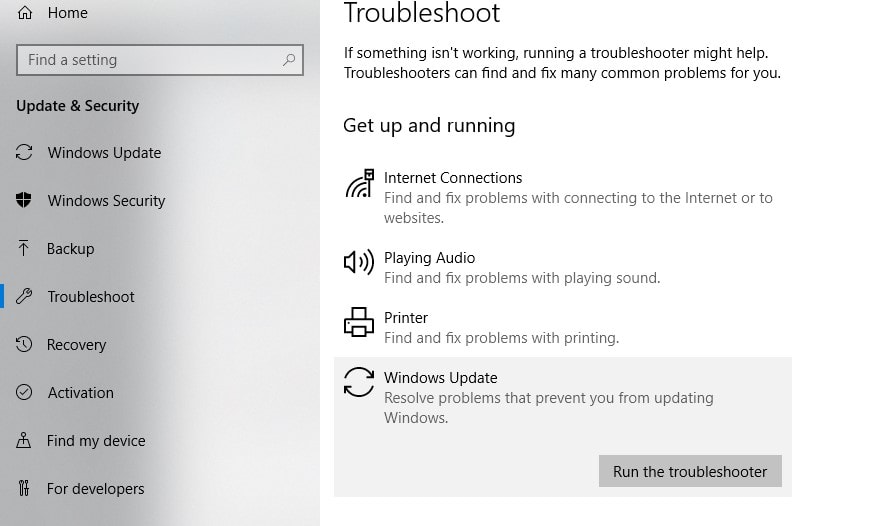
- 这将开始诊断与Windows更新相关的问题,
- 此外,疑难解答程序还会检查Windows Update服务是否已损坏或未运行。或Windows Update服务已损坏或未运行。
- 故障排除过程完成后,重新启动计算机
- 现在再次打开Windows更新并检查更新。检查安装Windows更新是否没有更多问题。仍然需要帮助吗?应用下一个解决方案。
重置Windows更新组件
Windows Update文件夹(C:WindowsSoftwareDistribution)是Windows在下载新更新后存储它们的位置。如果由于任何原因在软件分发文件夹上损坏了任何文件,则您可能随时面临更新下载和安装卡住的问题,或者Windows Update无法安装并显示其他错误代码。清除所有更新文件的存储文件夹将迫使Windows Update重新下载并修复几乎每个窗口更新问题。
- 使用SERVICES.MSC打开Windows服务控制台,
- 向下滚动并找到Windows更新服务,
- 右键单击Windows更新服务,然后选择“停止”,
- 对BITs服务执行相同的过程。
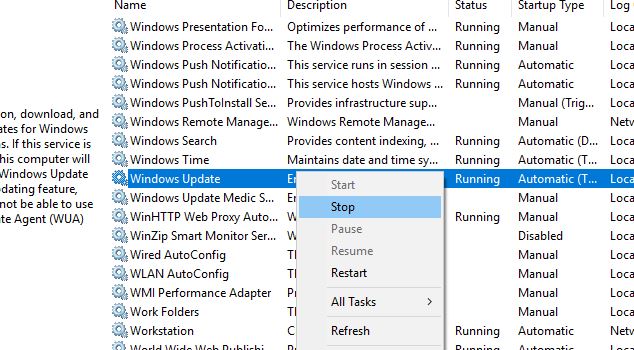
- 现在,使用键盘快捷键Windows + E打开Windows资源管理器,
- 在这里导航到C:Windowssoftware distributiondownoad 文件夹。
- 删除下载文件夹中的所有文件和文件夹(不要删除该文件夹)
- 为此,请按键盘快捷键Ctrl + A选择全部,然后按Delete键。
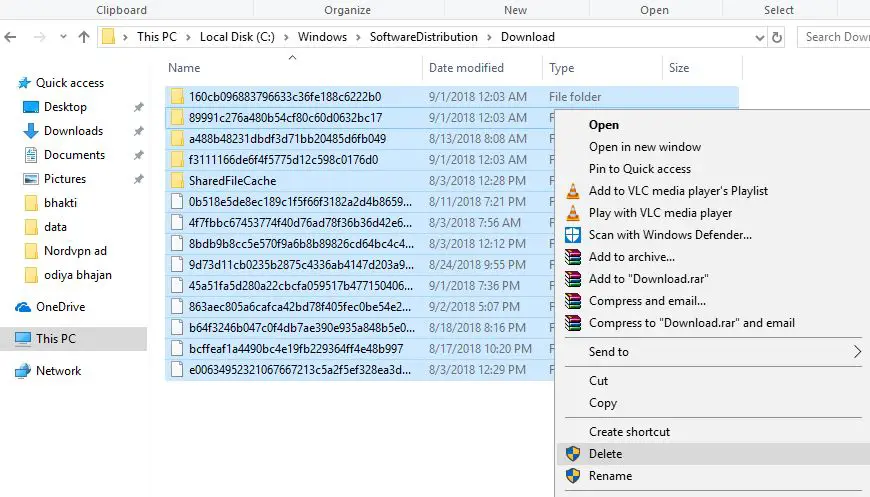 执行此操作后,重新启动您先前停止的服务(BIT,Windows更新)。现在,重新启动Windows并从设置中检查更新->更新与安全-> Windows更新并检查更新。
执行此操作后,重新启动您先前停止的服务(BIT,Windows更新)。现在,重新启动Windows并从设置中检查更新->更新与安全-> Windows更新并检查更新。
运行DISM和SFC实用程序
同样,有时损坏的系统文件会导致Windows 10更新卡住下载。运行系统文件检查器,该程序可扫描并修复Windows 10上损坏的系统文件。
- 以管理员身份打开命令提示符,
- 在命令提示符窗口的此处,键入sfc / scannow并按Enter键。
- 如果发现任何SFC实用程序会使用正确的文件从%WinDir%System32dllcache上的特殊文件夹中自动将其还原,这将开始扫描丢失的损坏的系统文件。
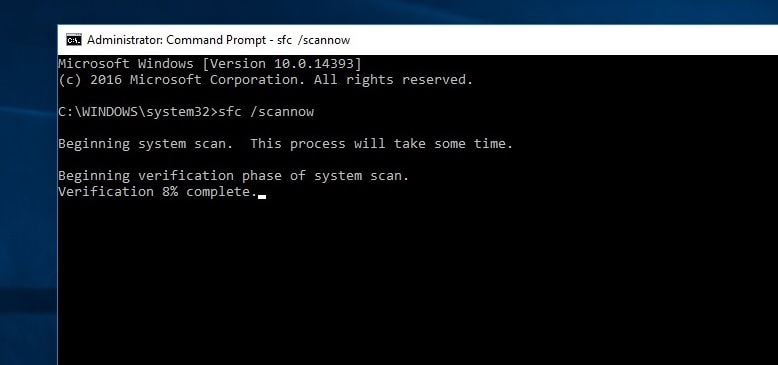
等待直到100%完成扫描过程,然后单击“重新启动之后”窗口,然后检查更新。如果“ SFC实用程序扫描结果”发现文件已损坏但无法修复,请 运行DISM Tool, 使SFC实用程序执行其工作。
更新设备驱动程序
另外,确保所有已安装的设备驱动程序已更新,并且与当前Windows版本兼容。特别是显示驱动程序,网络适配器和音频声音驱动程序。您可以从设备管理器中检查并更新它们。运行Ccleaner之类的第三方系统优化器,以清除垃圾,缓存,系统错误,内存转储文件等,并修复丢失的注册表错误。
更改DNS地址
如果Windows更新无法安装并出现其他错误或“我们无法连接到更新服务”错误,请应用此解决方案。
- 按Windows + R,输入ncpal.cpl,然后单击确定,
- 这将打开网络连接窗口,
- 右键单击活动的网络适配器,然后选择属性,
- 接下来,双击Internet协议版本4(TCP / IPv4)以获取其属性,
- 在这里更改DSN地址主要8.8.8.8。和备用DNS服务器8.8.4.4。
- 退出时选中验证设置,然后单击确定
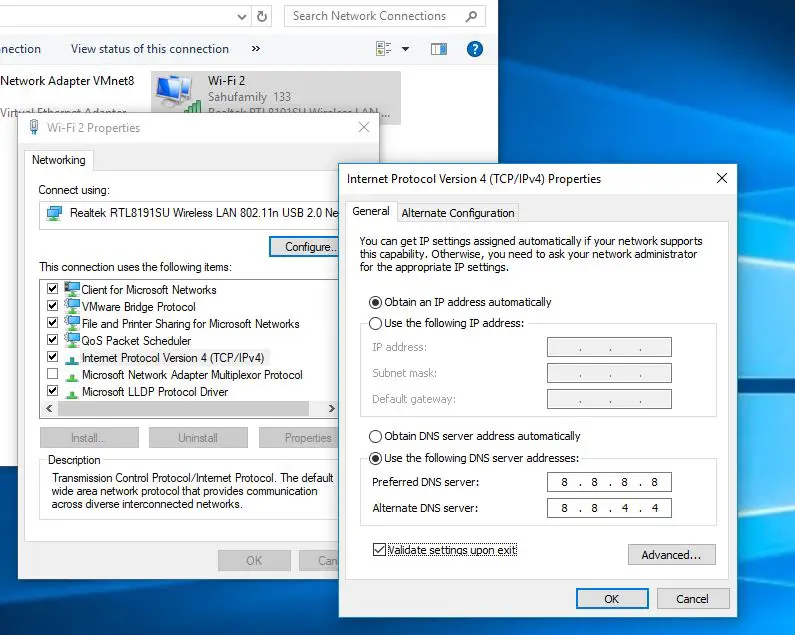
另外,您可以使用官方的Windows 10媒体创建工具来升级2020年10月更新,而不会出现任何错误。如果您要在此处进行全新安装,如何从Microsoft服务器直接下载Windows 10 20H2 ISO。

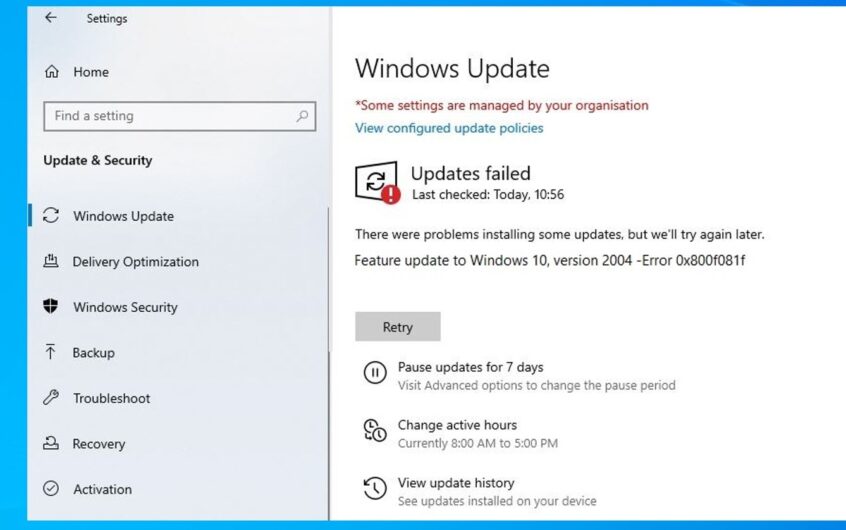
![[已修复] Microsoft Store无法下载应用程序和游戏](https://oktechmasters.org/wp-content/uploads/2022/03/30606-Fix-Cant-Download-from-Microsoft-Store.jpg)
![[已修复] Microsoft Store无法下载和安装应用程式](https://oktechmasters.org/wp-content/uploads/2022/03/30555-Fix-Microsoft-Store-Not-Installing-Apps.jpg)

